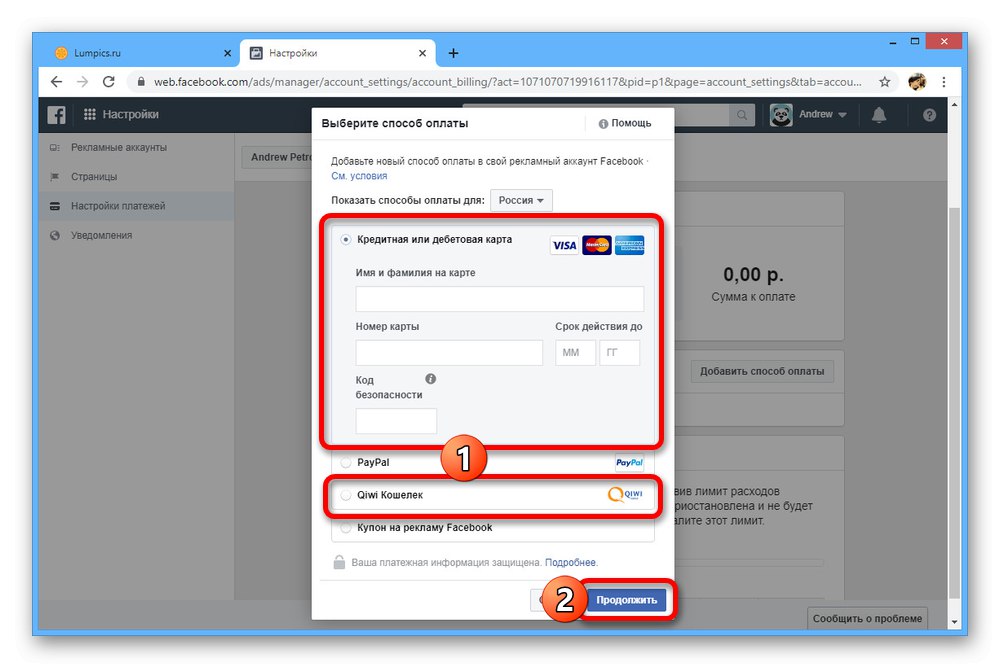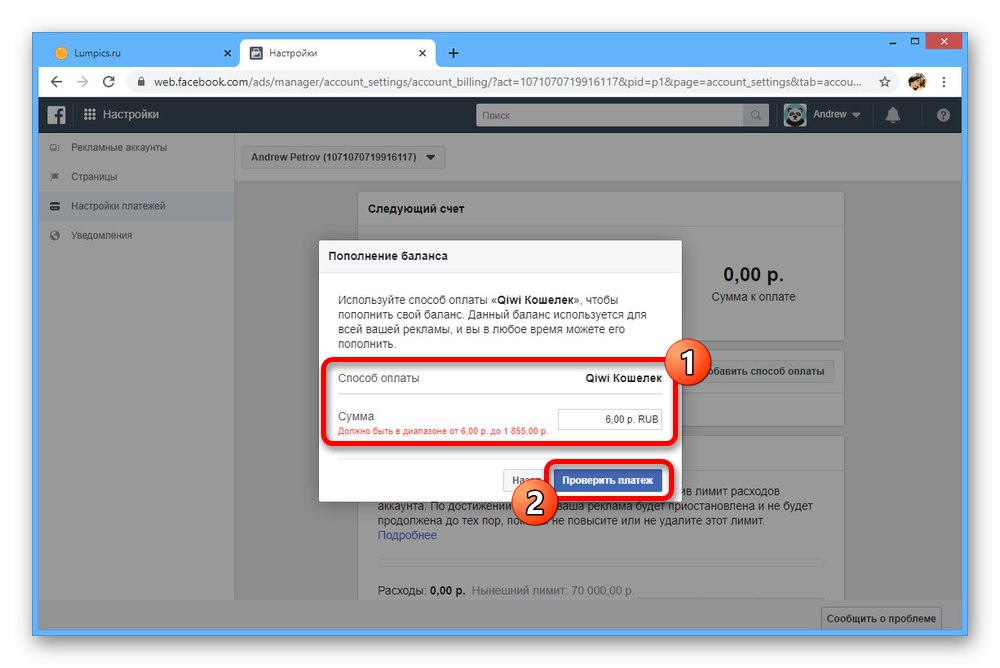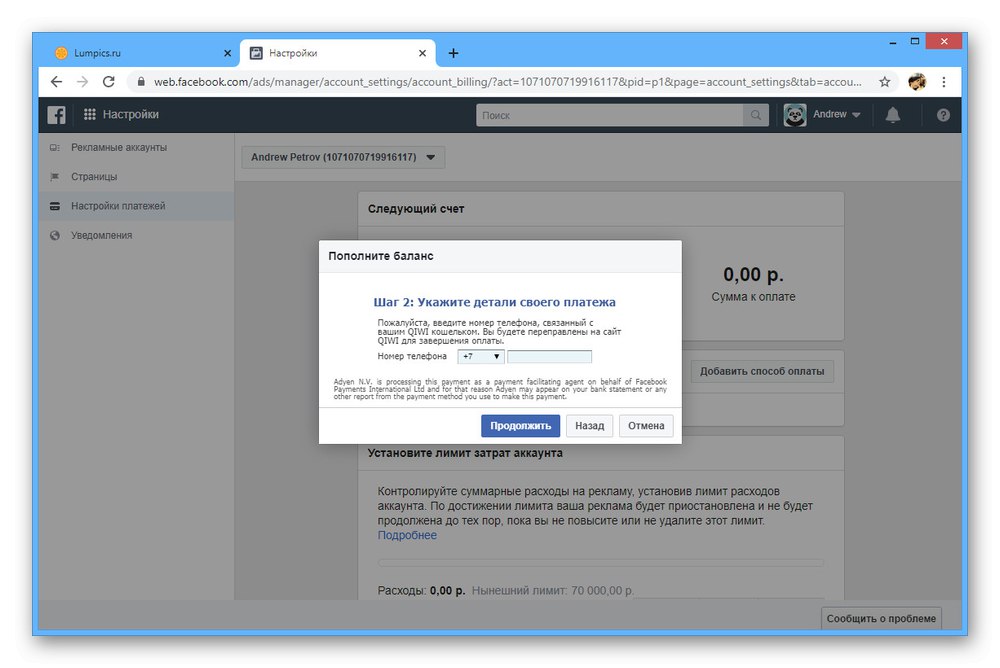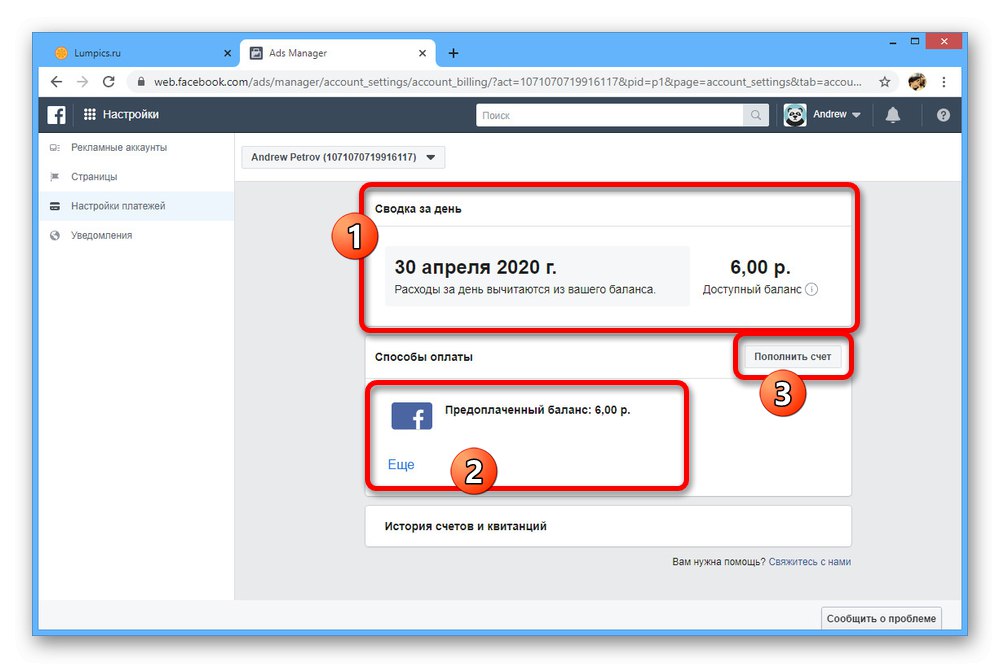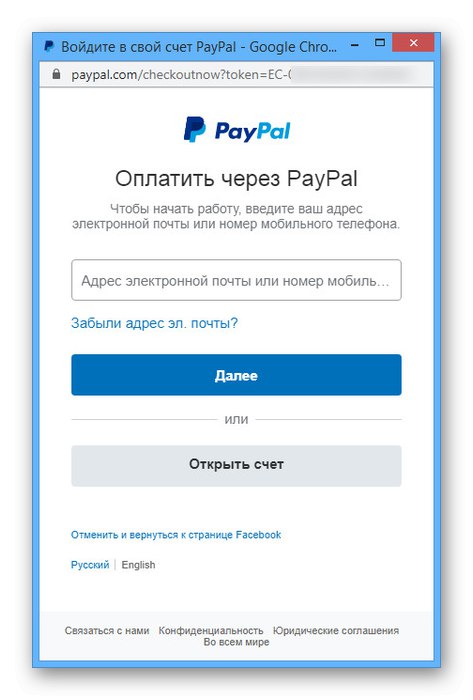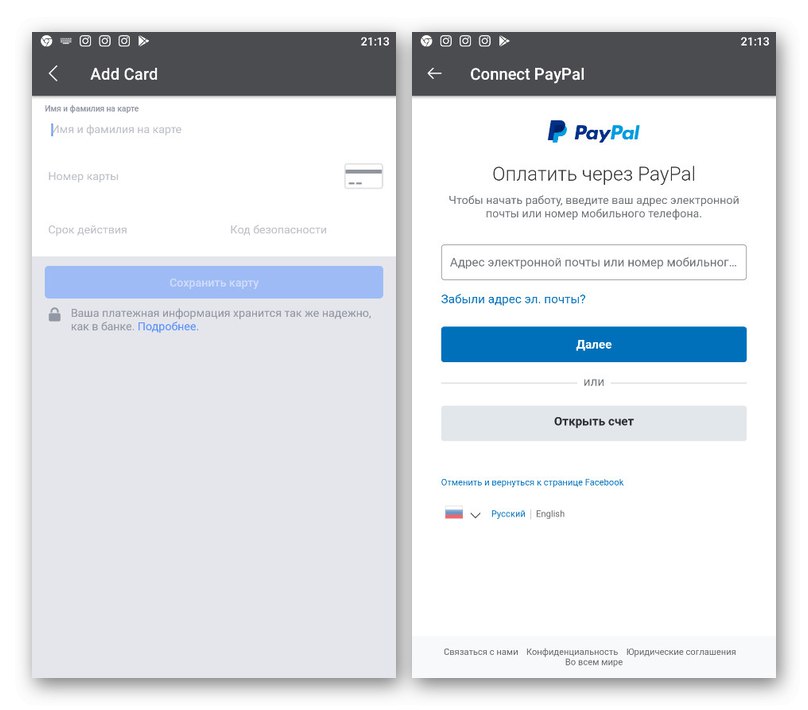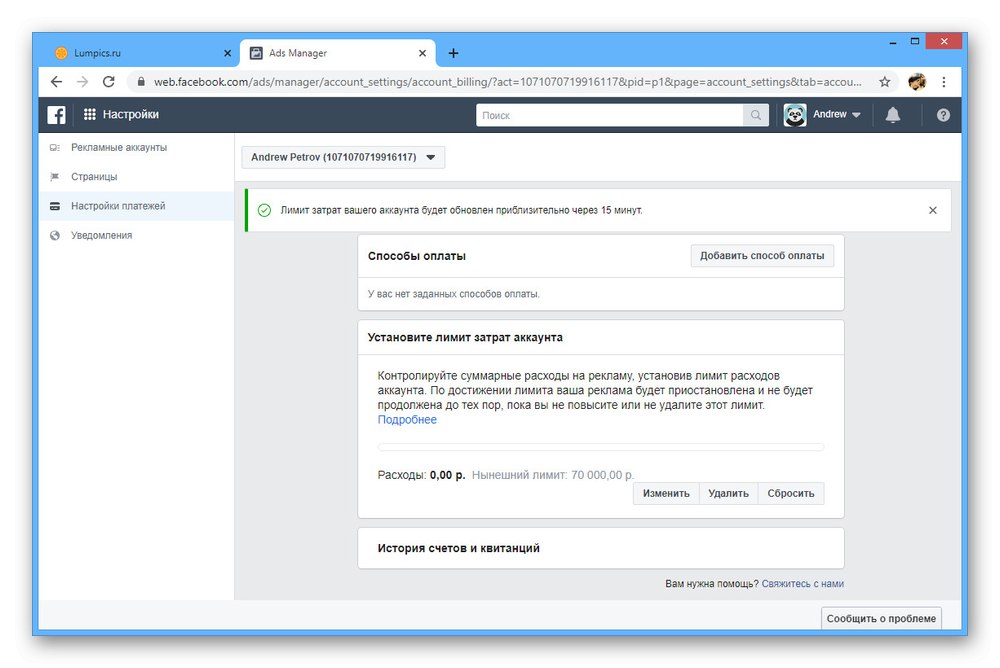Pomembna informacija
Danes za uporabnike iz Rusije na Facebooku obstajata dva načina plačevanja oglaševanja, ki se med seboj razlikujeta po udobju in zanesljivosti. Preden podrobno preučite možnosti, morate biti pozorni na nekatere odtenke.
- Vrsta oglasnega računa je odvisna od načina plačila, ki ste ga dodali. Zato bodite previdni pri določanju mesta bremenitve sredstev.
- Nemogoče je spremeniti že izbrano vrsto oglaševalskega računa, da bi prešli na bolj priročen način plačila. Edino, kar je za to mogoče, je izbrisati starega in ustvariti nov oglaševalski račun, nato pa dodati ustrezen "Način plačila".
- Ne glede na vrsto oglaševalskega računa je priporočljivo, da načine plačila dodate prej kot oglaševanje. Tako se boste izognili nenamernim stroškom.
- Bančno kartico lahko uporabljate kot plačilno sredstvo le, če je registrirana na vaše ime v državi prebivališča. V nasprotnem primeru lahko Facebook blokira oglasni račun ne glede na porabljeni denar.
Ko obvladate vsako imenovano funkcijo, lahko začnete plačevati za oglaševanje. Hkrati bomo pozorni le na negotovinske metode, ki privzeto niso na voljo pravnim osebam.
Metoda 1: Samofinanciranje
Najpogostejši način plačevanja oglaševanja na FB je potreba po samostojnem polnjenju računa oglaševalske omarice in šele potem poraba sredstev. Ta možnost je na voljo, če se uporablja kot "Način plačila" bančno kartico ali račun v plačilnem sistemu QIWI.
- Odprite zahtevani profil v upravitelju oglasov in uporabite gumb z enakim podpisom v zgornjem levem kotu strani. Skozi ta meni v bloku "Umestitev oglasov" treba izbrati "Nastavitve oglaševalskega računa".
- Preklopi na zavihek "Nastavitve plačil" in v pododdelku "Načini plačila" kliknite "Dodaj plačilno sredstvo".
- V pojavnem oknu "Izberite način plačila" postavite oznako poleg predmeta "Bančna kartica" ali "QIWI denarnica" in pritisnite "Nadaljuj"... Kot primer bomo uporabili drugo možnost.
![Postopek dodajanja plačilnega sredstva v upravitelj oglasov]()
Nato se prikaže obvestilo o posebnostih plačilnega sredstva. Pritisnite še enkrat "Nadaljuj" v spodnjem kotu.
- V naslednjem koraku izpolnite polje "Znesek" in uporabite gumb "Preveri plačilo"... Znesek denarja, ki je tukaj naveden, bo pozneje bremenjen iz denarnice, zato za začetek priporočamo uporabo minimalnih vrednosti.
![Izbira dodatka v upravitelju oglasov]()
Po opravljeni vrednosti znova preverite podatke in pritisnite "Izvedi plačilo".
- Nato morate potrditi plačilo, tako da preprosto upoštevate priporočila FB.
![Primer polnjenja računa v upravitelju oglasov s pomočjo QIWI]()
V primeru QIWI boste prejeli račun za plačilo, medtem ko bo bančna kartica bremenjena takoj.
- Po uspešnem zaključku bo dovolj, da stran osvežite z "Nastavitve plačil" in poskrbite, da bodo sredstva prejeta.
![Uspešno povezovanje računov v upravitelju oglasov]()
Če želite v prihodnje napolniti račun, v bloku "Načini plačila" uporabite gumb "Popolni račun"... Poleg tega je v grafu "Predplačniško stanje" prikazana so sredstva za oglaševanje.
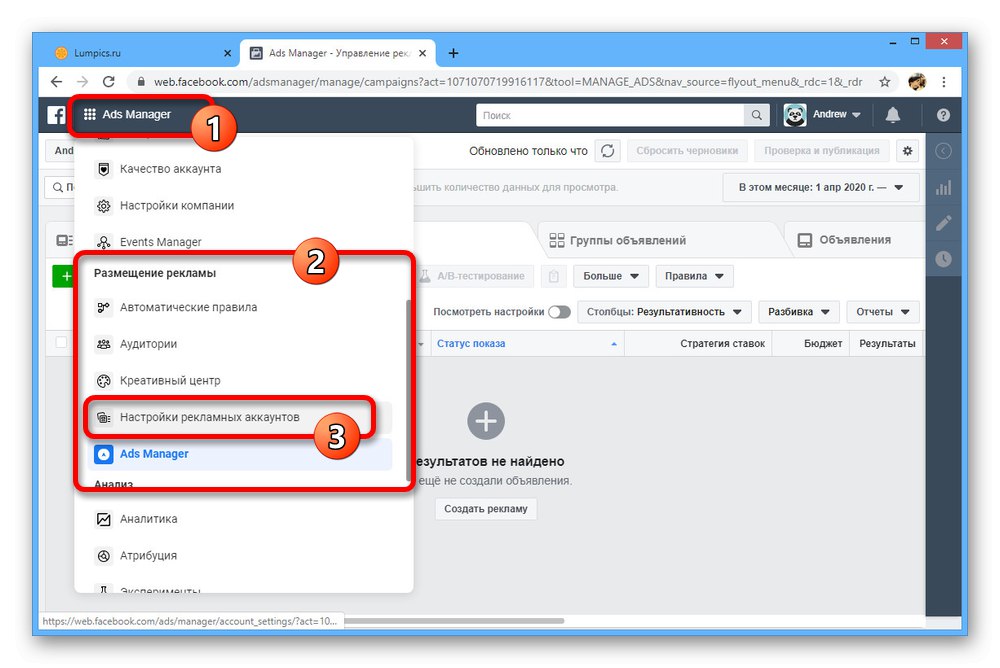
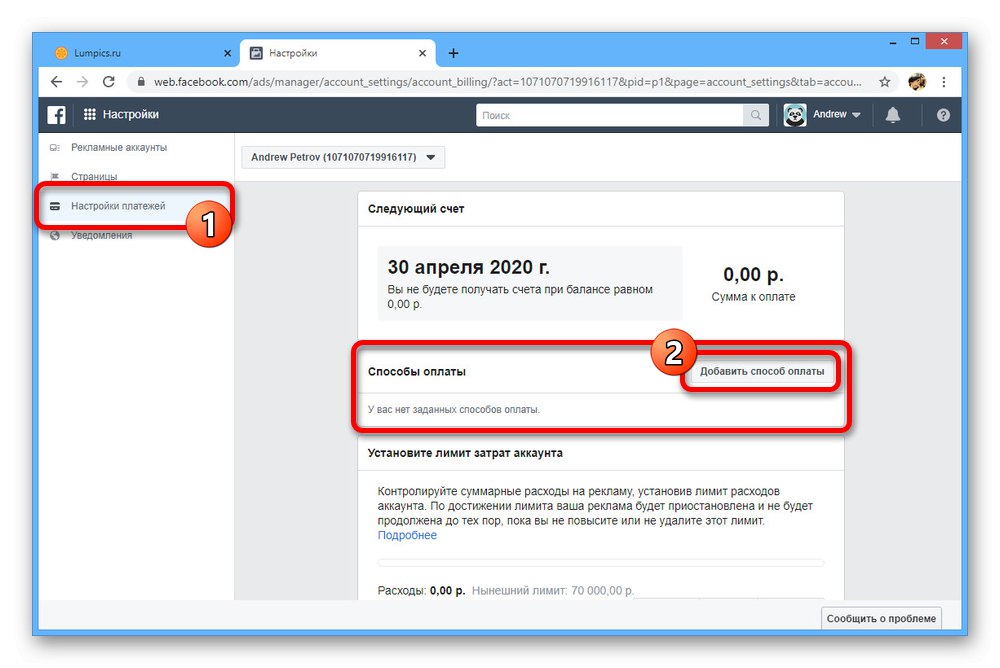
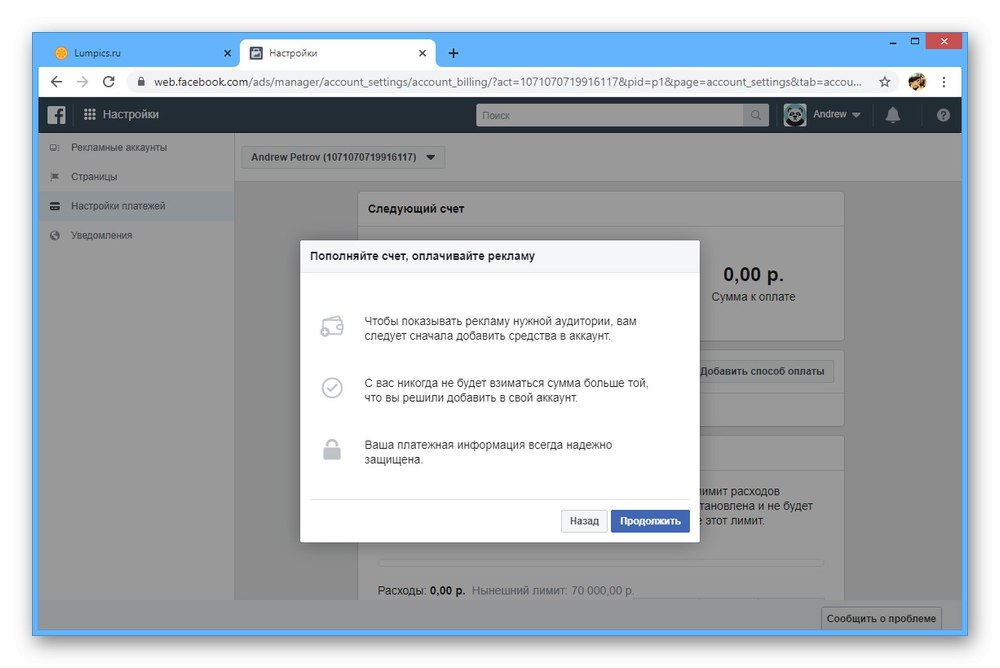
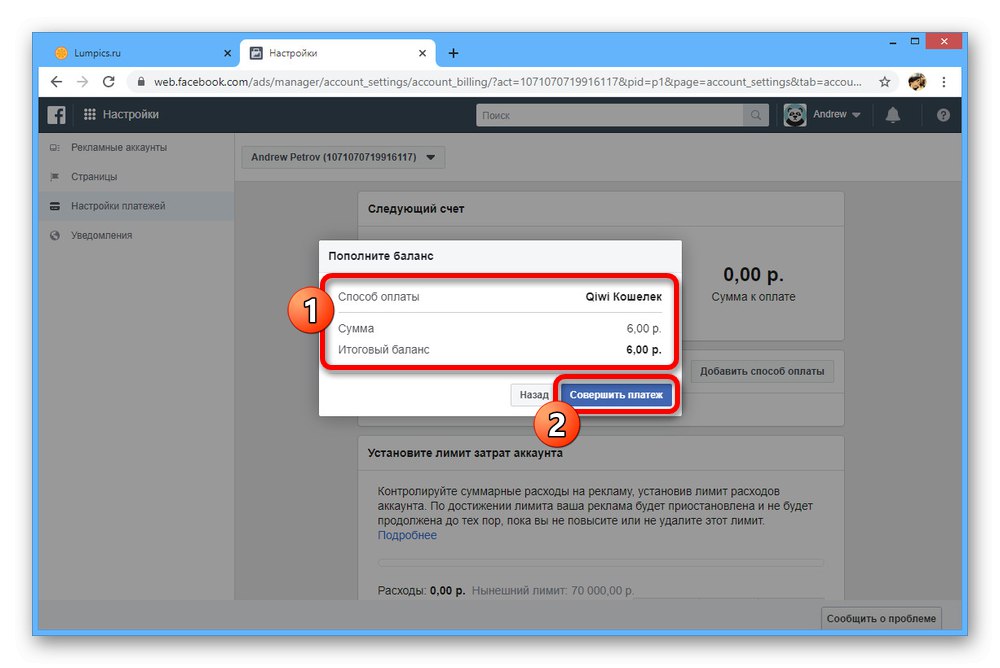
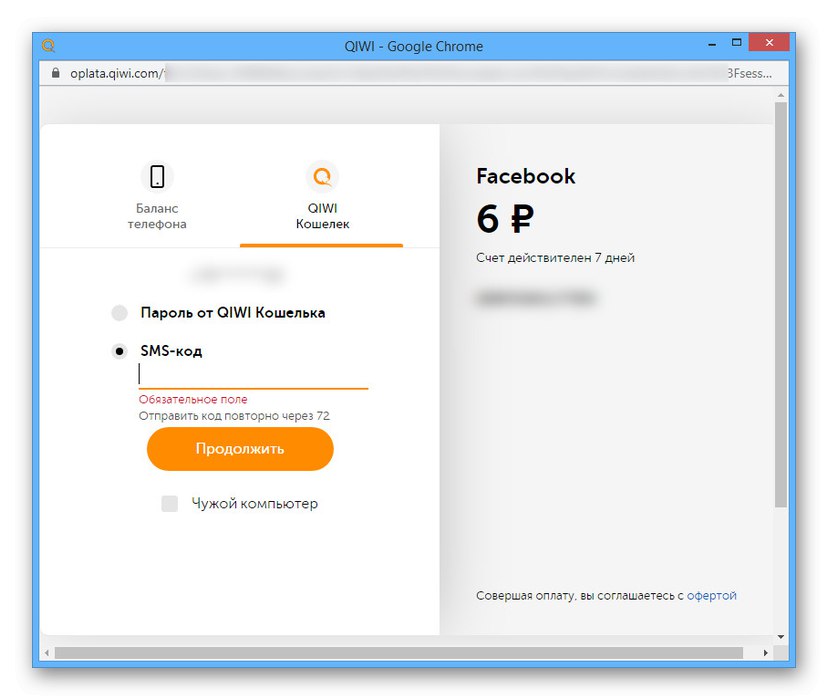
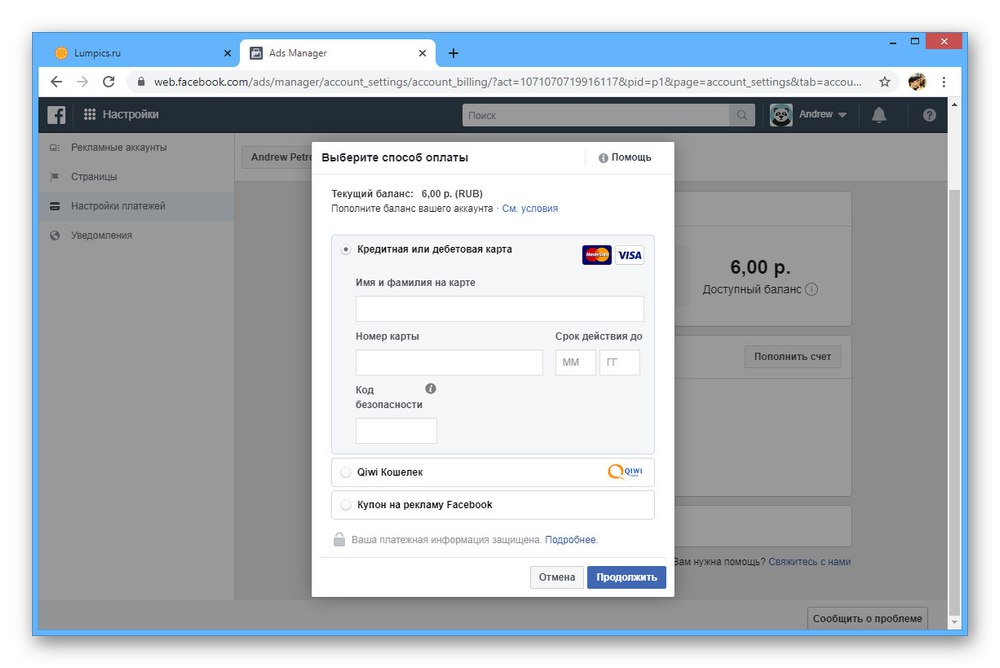
Po zaključku opisanega postopka ponovno polnjenje "Predplačniško stanje" za ocenjene stroške preprosto začnite ustvarjati svoj oglas. Sredstva bodo bremenjena samodejno, dokler bo na računu dovolj denarja.
2. način: samodejno plačilo
Ta način plačevanja oglaševanja na Facebooku je sestavljen iz samodejnega bremenitve sredstev po doseganju določene omejitve, ki je samodejno nastavljena na oglaševalskem računu. To omogoča v bistvu brezplačno umestitev oglasov, če to dovoljuje omejitev, nato pa se samodejno bremeni ali zaračuna.V nasprotju s prejšnjo metodo je mogoče naknadno plačilo v mobilni aplikaciji Ads Manager konfigurirati na Android in iOS.
1. možnost: Spletno mesto
- Razširite glavni meni v zgornjem levem kotu in pod njim "Umestitev oglasov" izberite "Nastavitve oglaševalskega računa".
- Preklopite na stran "Nastavitve plačil" in pritisnite gumb "Dodaj plačilna sredstva" znotraj istoimenskega bloka.
- Izberite možnost, ki vam ustreza, in kliknite "Nadaljuj"... Za postpaid je lahko katero koli "Bančna kartica", ali PayPal.
- Nato morate glede na izbrani način slediti navodilom za potrditev povezave računa. V vsakem primeru boste potrebovali kartico, s katere je zadržan majhen znesek, ki se po zaključku postopka samodejno povrne.
![Študija primera PayPal za upravitelja oglasov na Facebooku]()
Če povezava uspe, na strani z stanjem v bloku "Naslednje štetje" bo prikazan znesek, nato pa bo naslednji dvig sredstev s kartice ali izdajanje računov PayPal. Po tem koraku lahko oglase varno prilagodite.
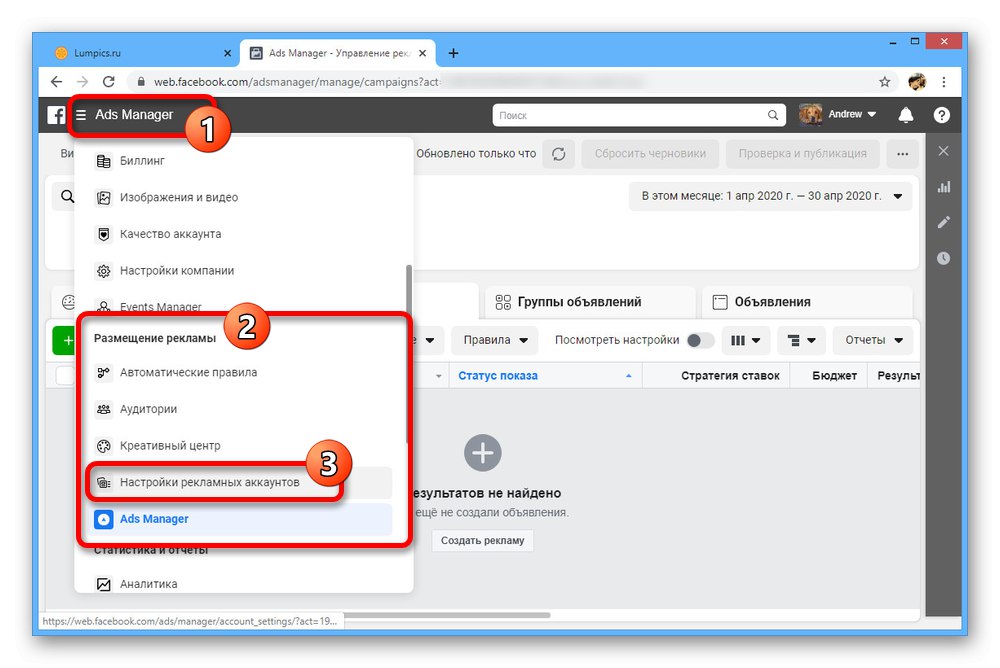
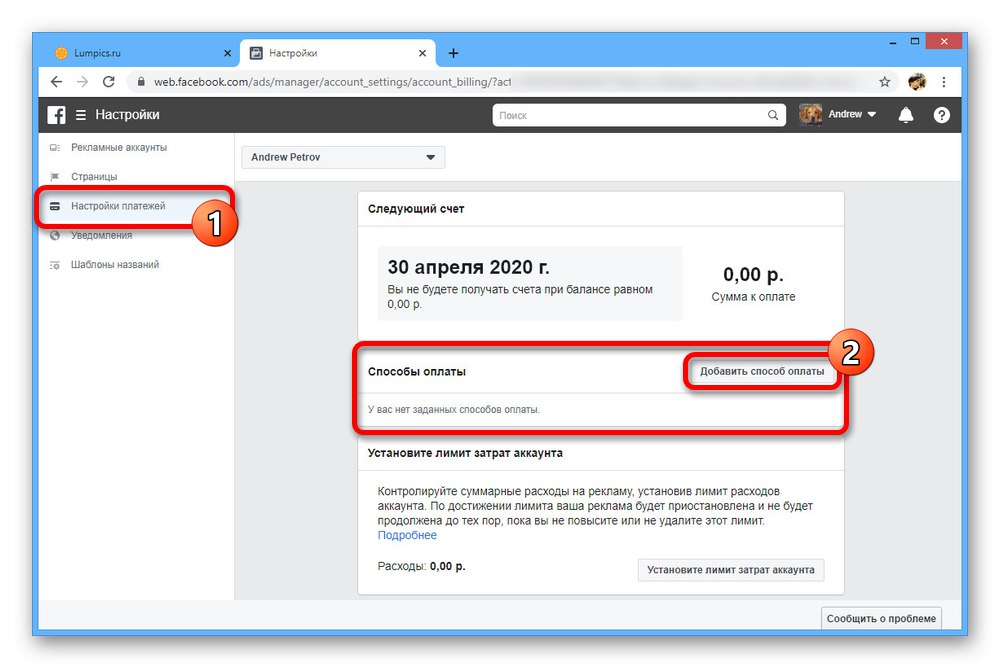
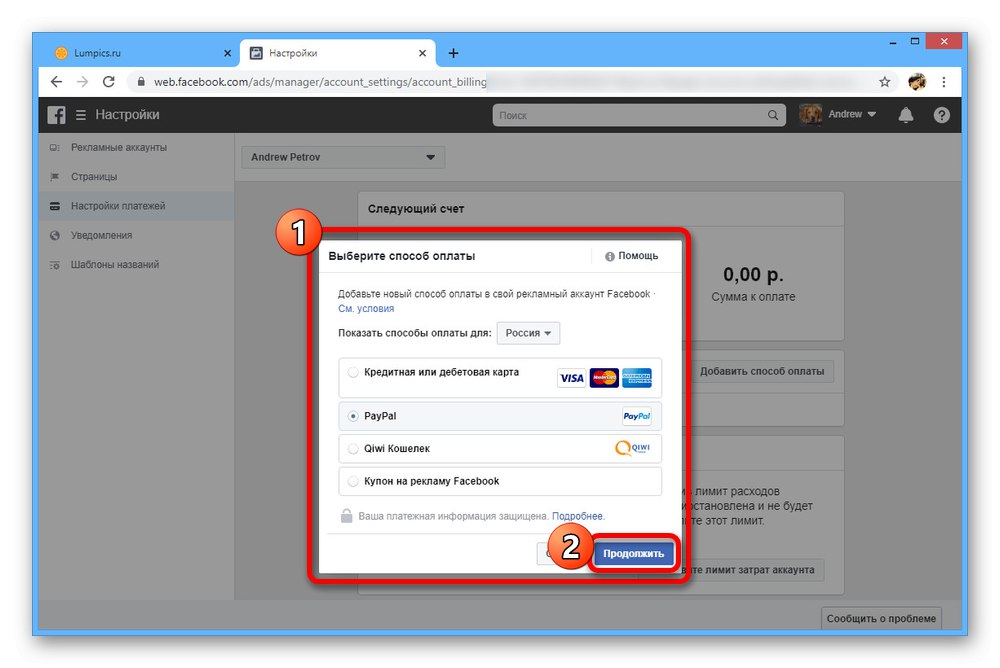
2. možnost: Mobilna aplikacija
- Odprite mobilnega odjemalca Ads Manager in tapnite ikono menija v zgornjem levem kotu. S pomočjo tukaj predstavljenega seznama morate odpreti razdelek "Računi".
- Dotaknite se črte "Načini plačila" in na strani, ki se odpre, izberite možnost, ki vam ustreza.
- V primeru bančne kartice bo dovolj podrobnosti, medtem ko je za povezavo PayPal potrebna avtorizacija na uradni spletni strani plačilnega sistema in potrditev dviga sredstev.
![Primer dodajanja načina plačila v aplikaciji Facebook Ads Manager]()
Ne glede na možnost bo naknadno bremenjen majhen znesek, potreben za potrditev. Po analogiji s spletnim mestom lahko po tem varno ustvarite oglas, ne pozabite pa preveriti informacij v razdelku "Računi".
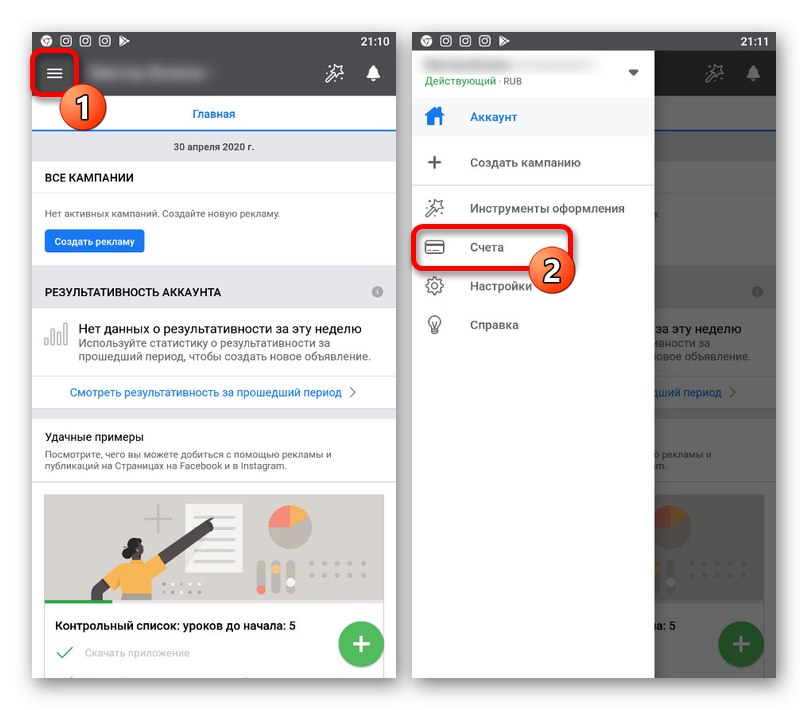
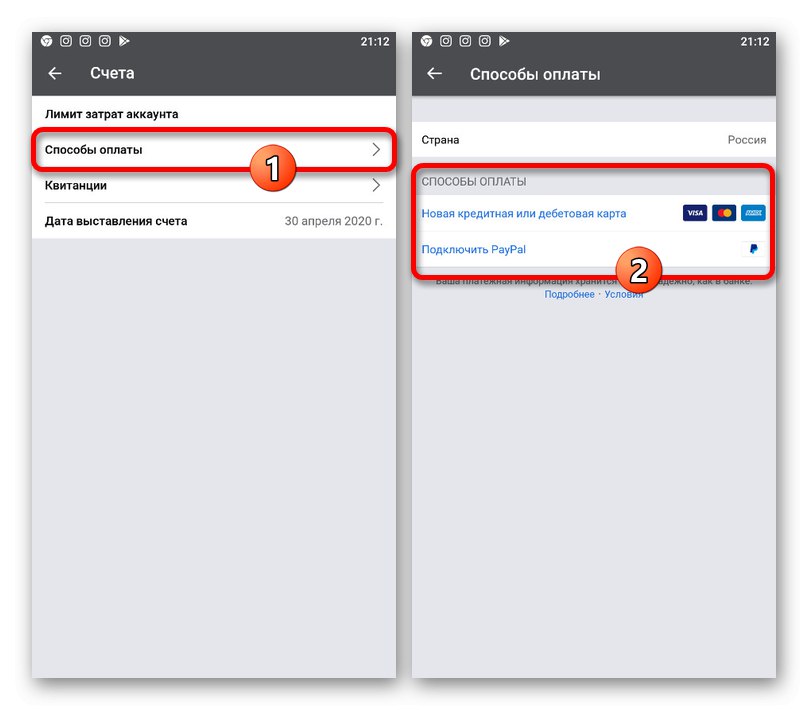
Če načrtujete dolgoročno delo v enem oglaševalskem računu, priporočamo uporabo PayPal kot plačilnega sredstva. V tem primeru je potrebno najmanj ukrepov, vendar je zagotovljeno, da Facebook ne zahteva nobenega zahtevka za zagotavljanje lažnih podatkov in nenamerni stroški se izničijo.
Določanje omejitev
Da ne bi izgubili denarja s svojega računa nad določeno mejo v kateri koli od možnosti, priporočamo, da dodatno nastavite omejitev na oglaševalskem računu. To je potrebno v glavni čakalni vrsti, da se samodejno blokirajo odpisi, na primer v primeru napake v nastavitvah.
1. možnost: Spletno mesto
- Odprite račun za oglase, kliknite gumb »Upravitelj oglasov« v zgornjem levem kotu okna in izberite odsek "Nastavitve oglaševalskega računa" v bloku "Umestitev oglasov".
- Odprite zavihek prek predstavljenega menija "Nastavitve plačil" in se pomaknite na stran do konca. Tukaj v pododdelku "Nastavi omejitev stroškov" je treba pritisniti gumb s podobnim podpisom.
- V besedilno polje vnesite največji znesek in kliknite "Nastavi omejitev".
- Po tem se na prejšnji strani prikaže obvestilo o uspešnem shranjevanju nastavitev. Trajalo bo nekaj časa, preden se novi parametri v celoti uporabijo.
![Uspešna nastavitev omejitve porabe v računu za Facebook]()
Po potrebi lahko v prihodnosti uveljavljene omejitve brez težav spremenite, ponastavite ali popolnoma odstranite.
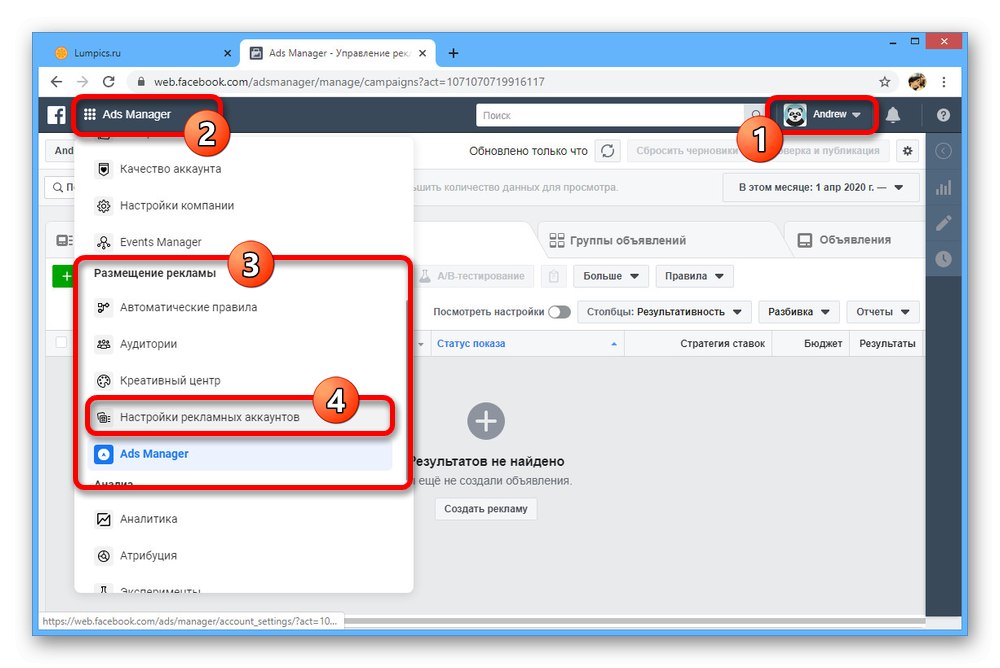
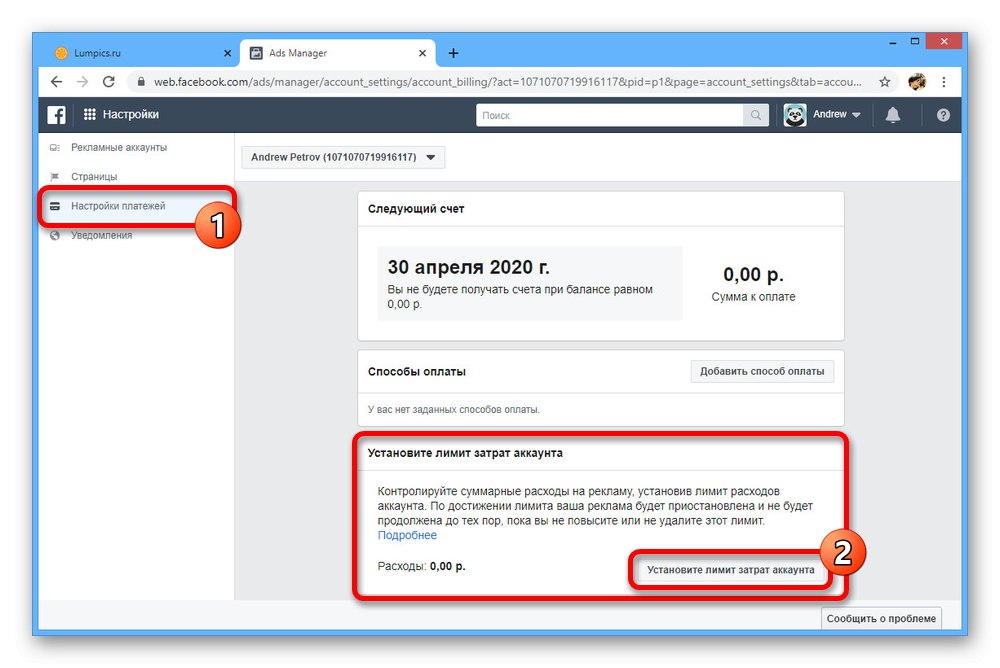
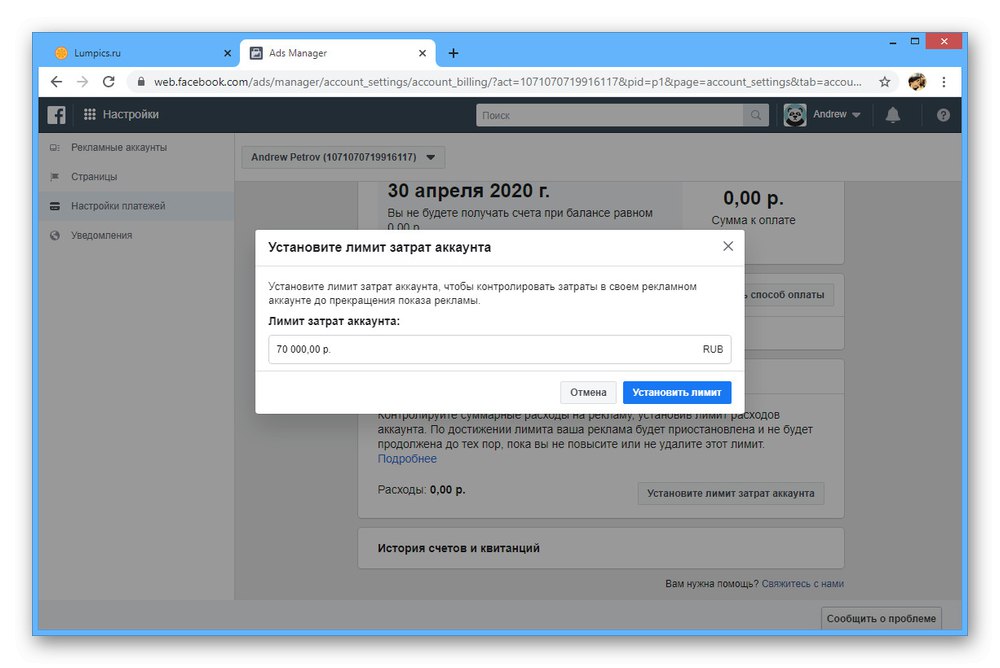
2. možnost: Mobilna aplikacija
- V uradnem odjemalcu Ad Manager odprite glavni meni v zgornjem levem kotu in izberite "Računi".
- Če ste v odseku z istim imenom, odprite stran "Omejitev porabe računa" in poiščite blok z istim imenom.
- Postavite oznako poleg možnosti "Nastavi omejitev" in v polje za besedilo vnesite najvišji znesek, ki ste ga pripravljeni porabiti. Uporabite lahko ikone «-» in «+»za spremembo vrednosti brez ročnega vnosa.
- Ko kliknete ikono kljukice v zgornjem desnem kotu, se spremembe shranijo.Vrednosti lahko onemogočite ali spremenite na isti strani.
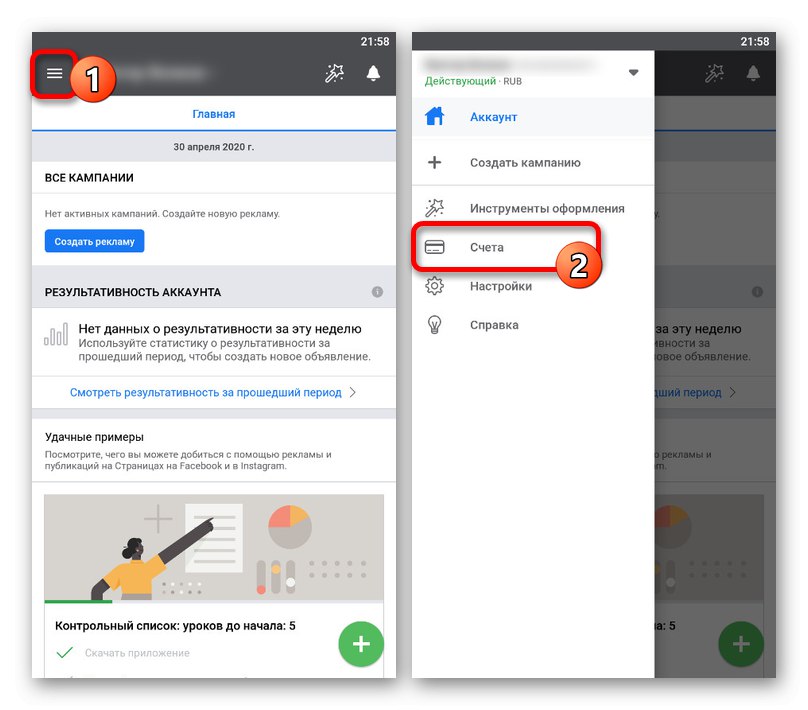
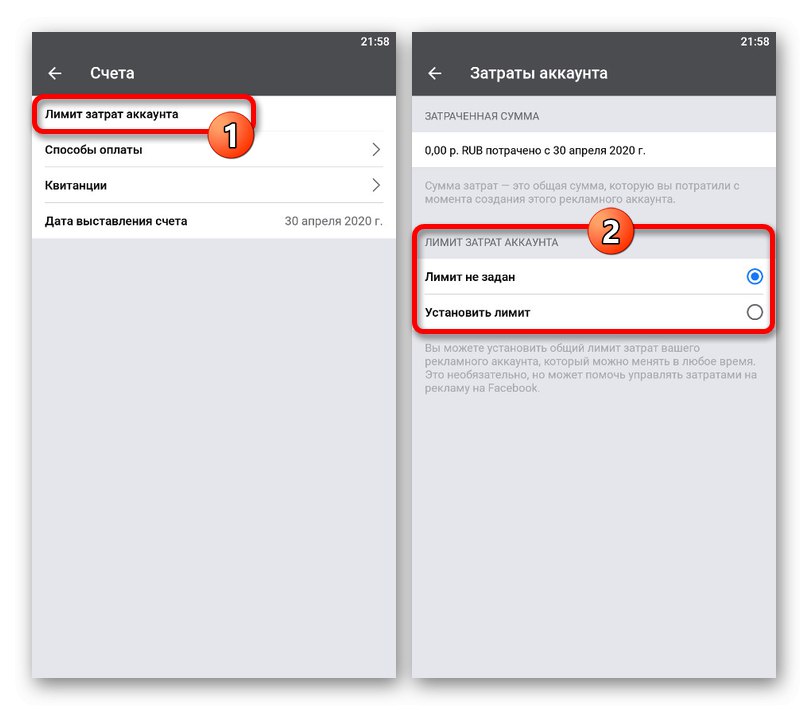
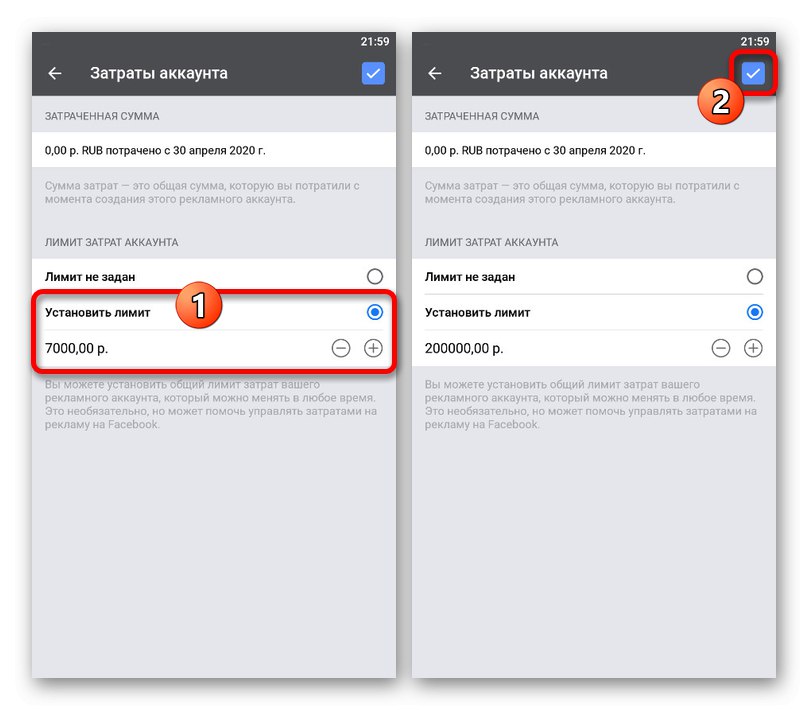
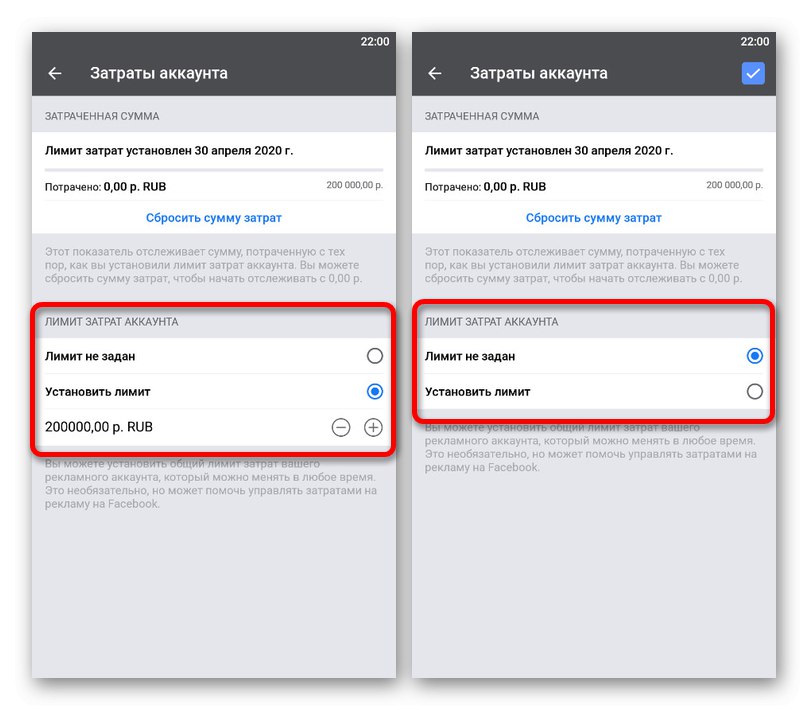
Med drugim ne pozabite na dnevne omejitve, ki so za vsak oglas ločene.